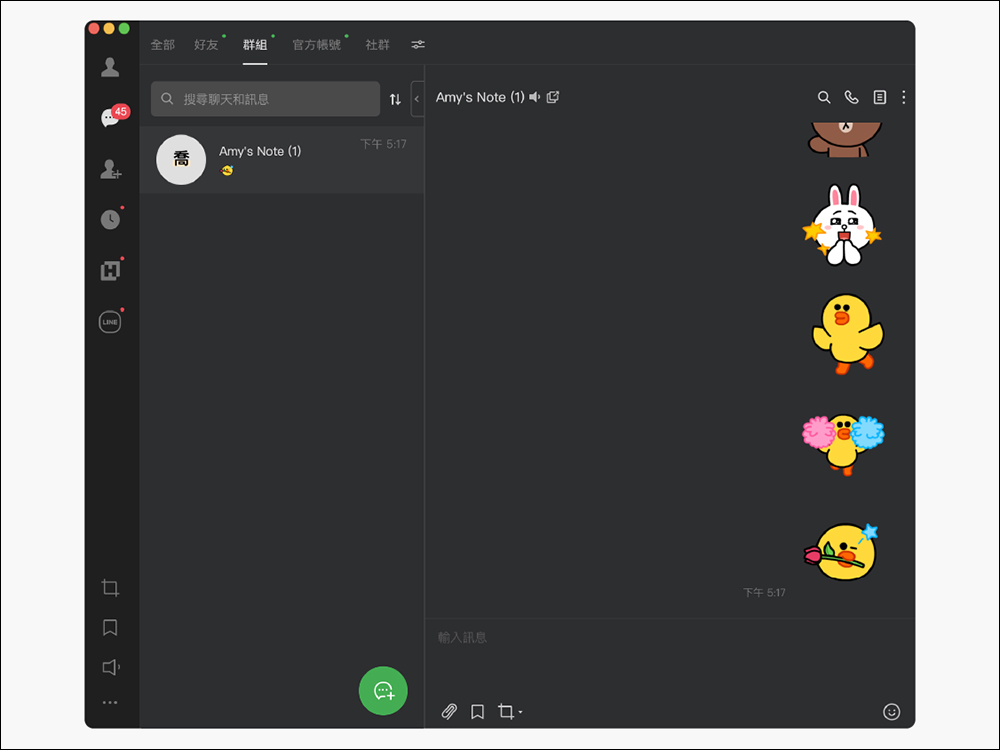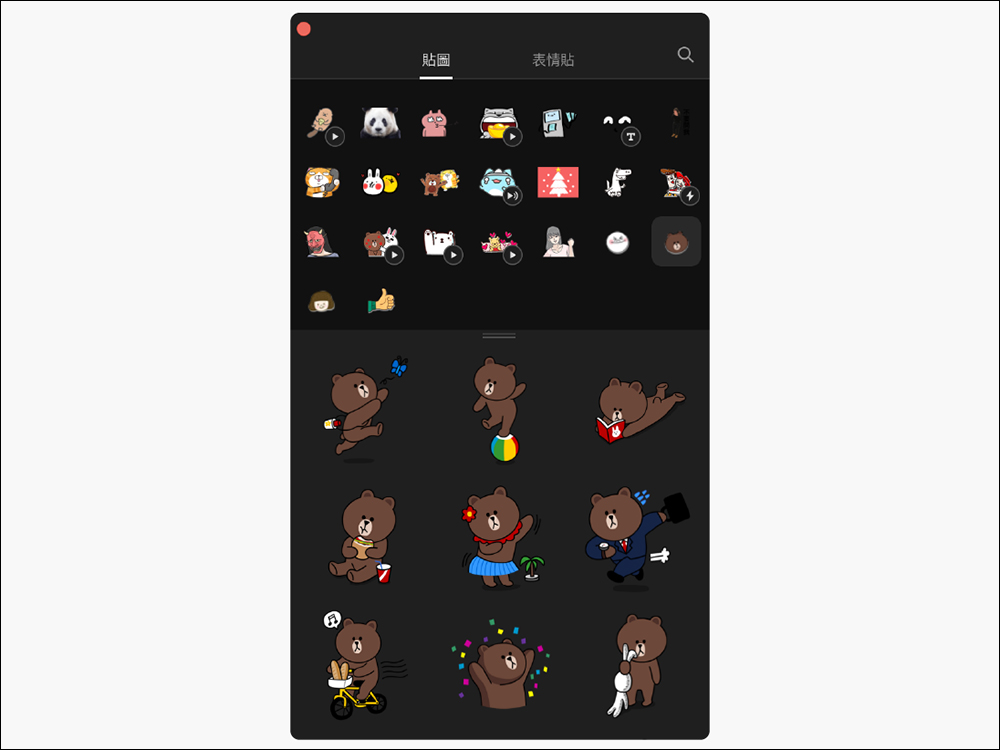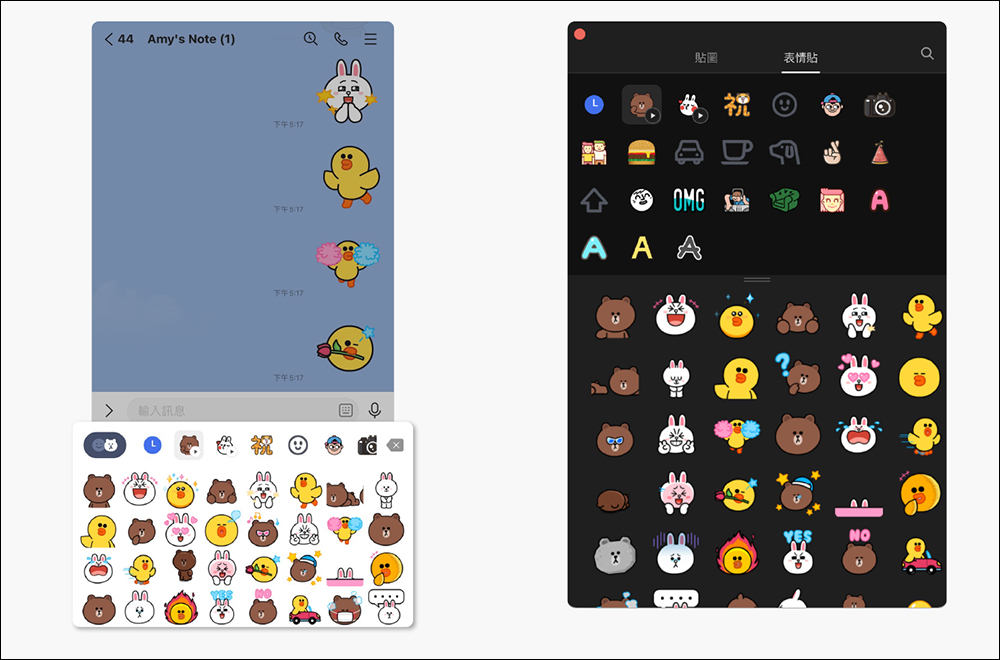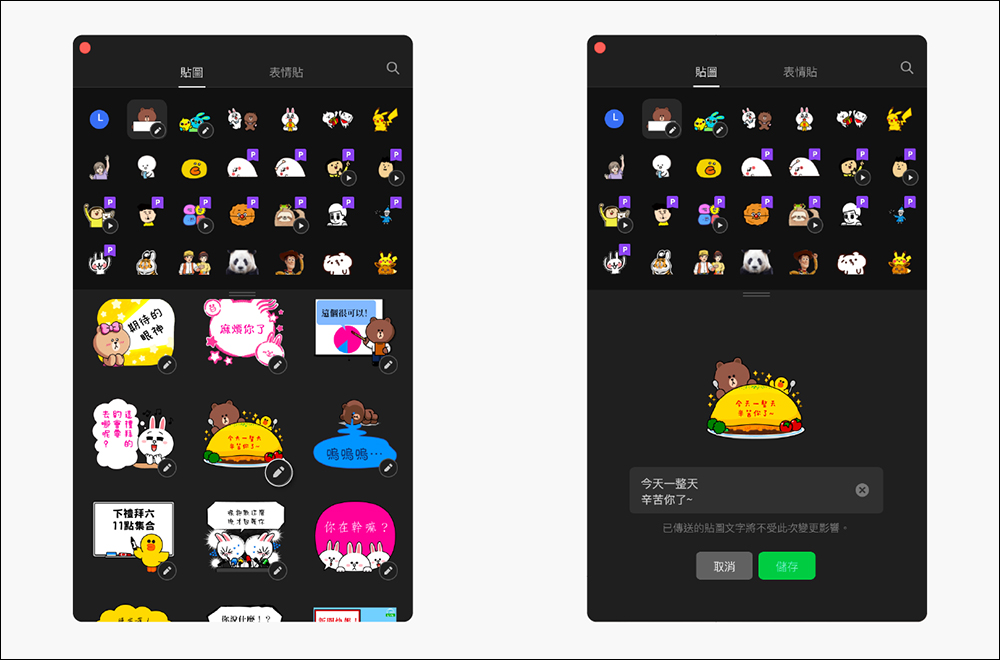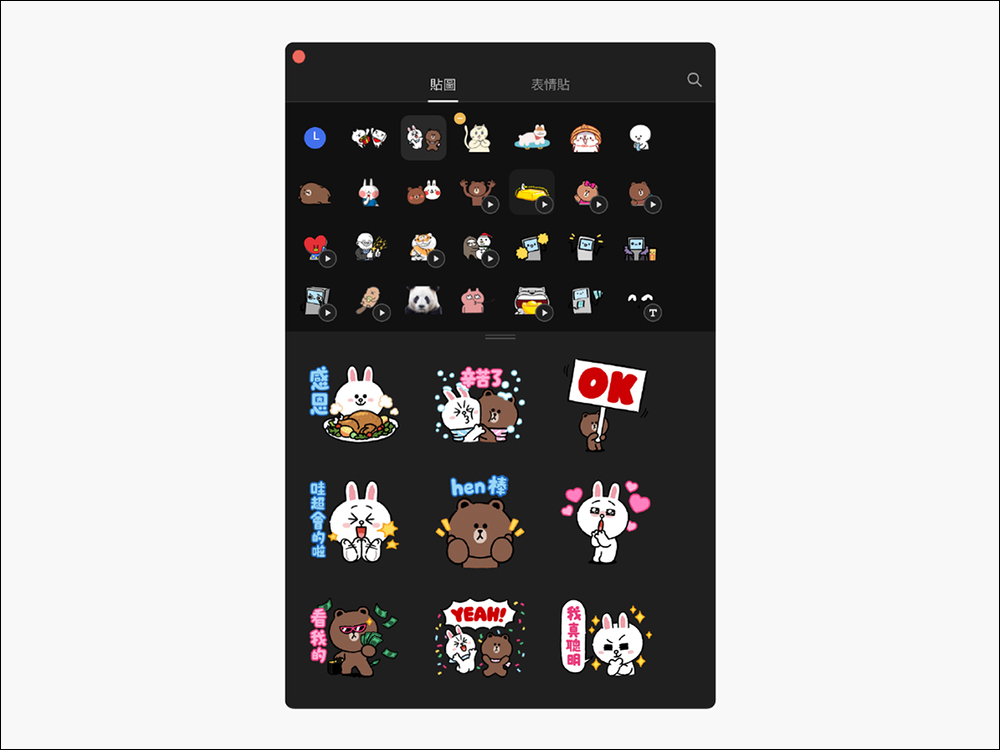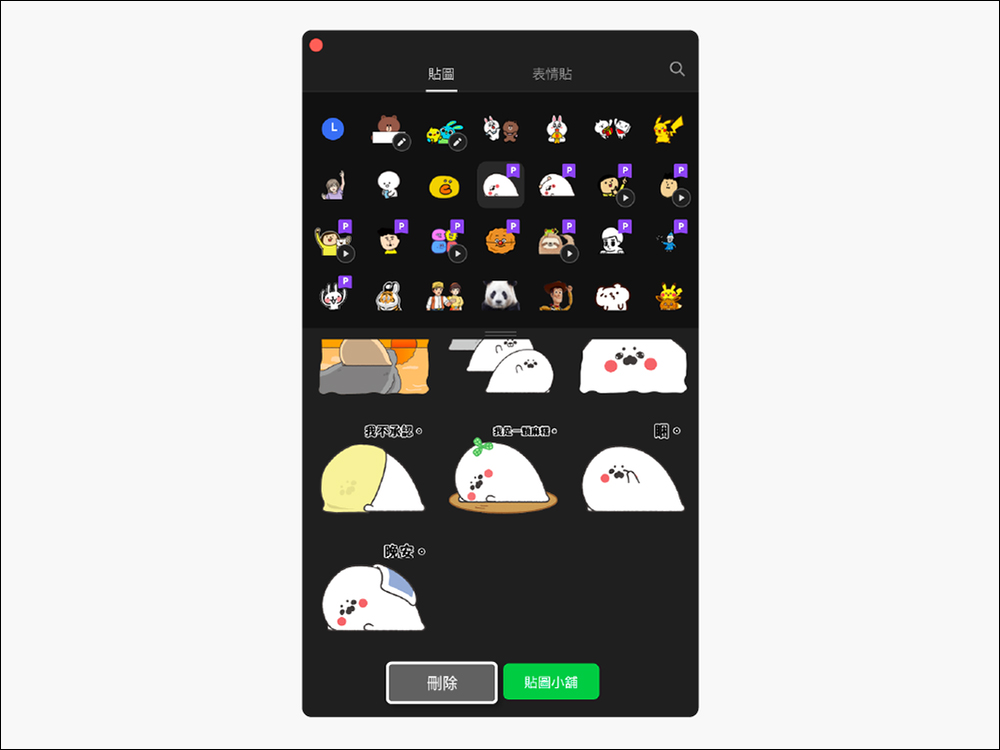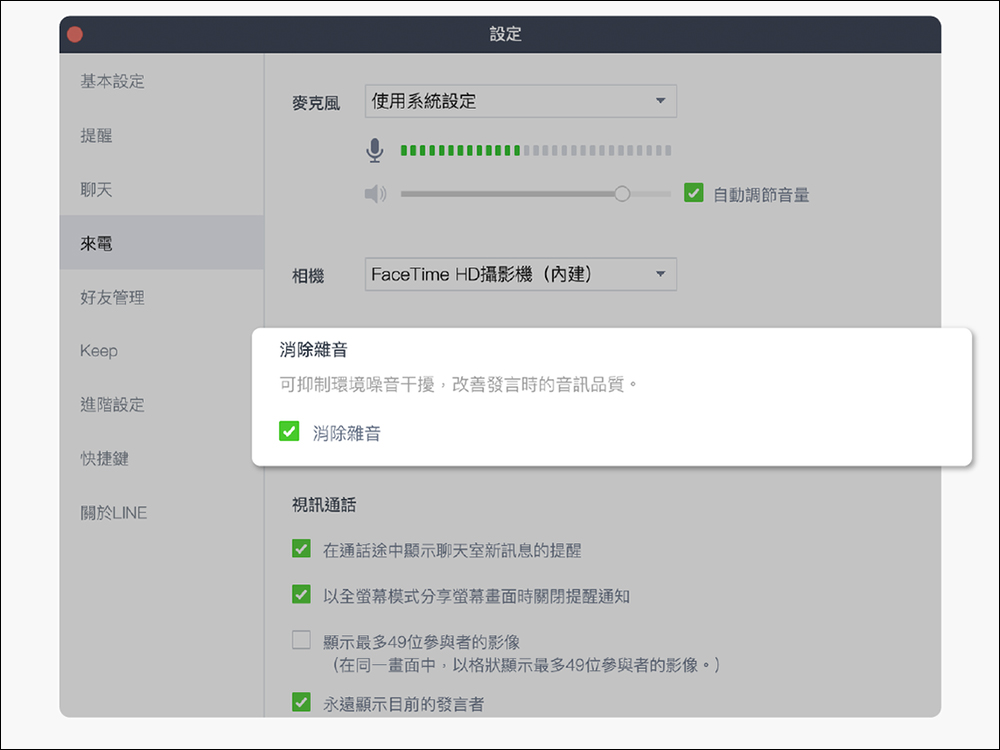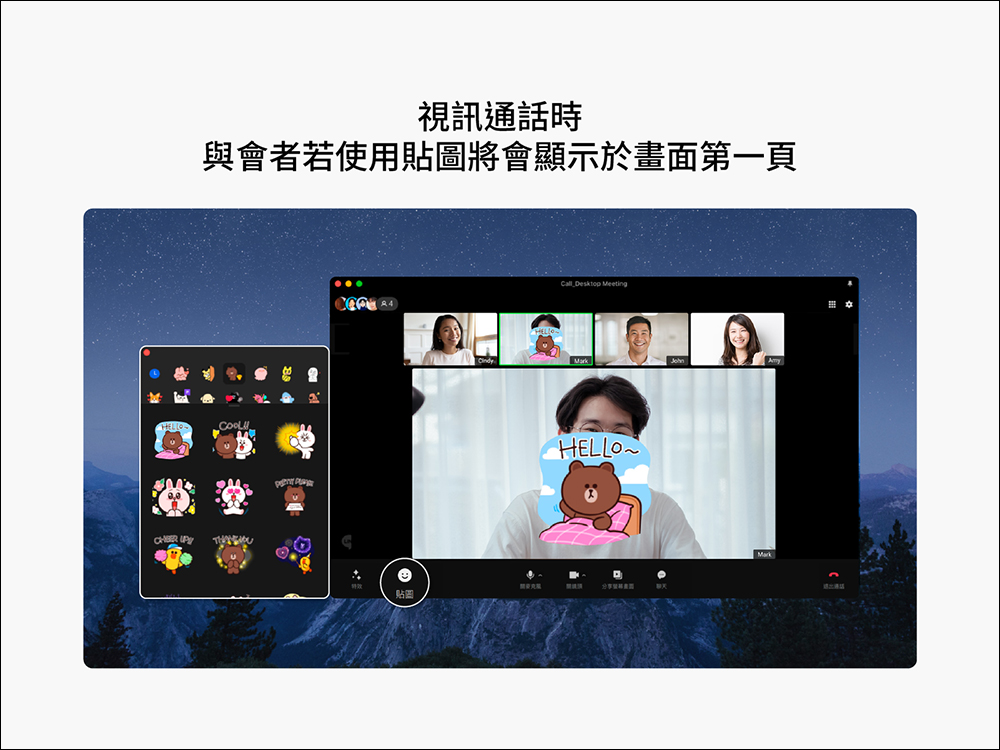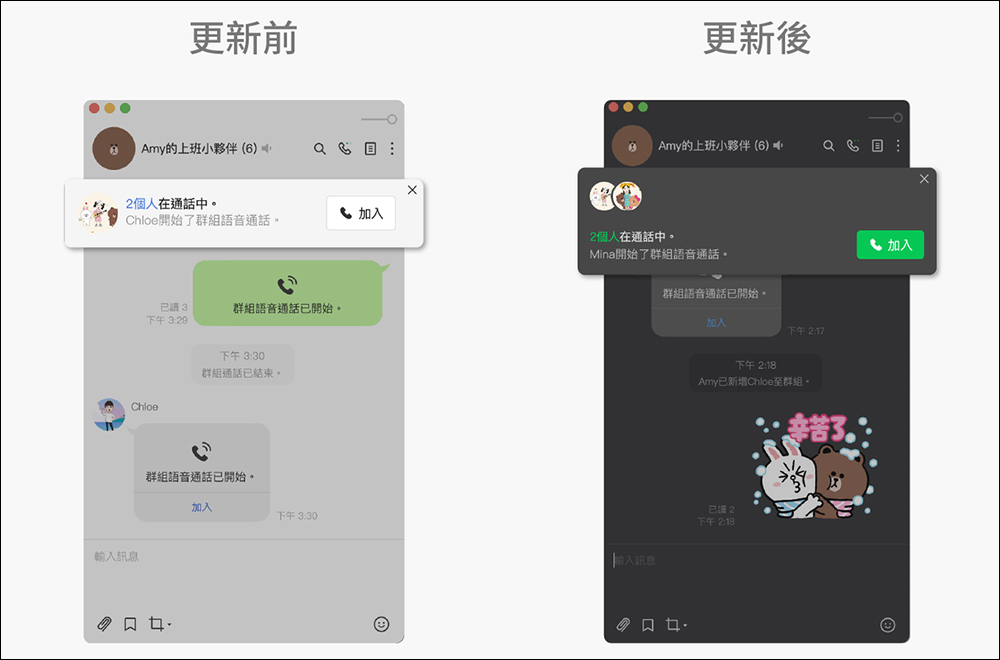最近 LINE 針對廣大的電腦版用戶釋出了最新的 LINE 電腦版 7.4 更新,此次更新不僅持續在許多使用介面進行優化,也終於支援「動態表情貼」!如果喜愛動態表情貼的各位,終於能看到它在電腦版也能活撥起來囉!另外,這次更新共帶來 9 項有感的更新內容,就來看看有哪些差別吧!

LINE 電腦版 7.4 版本更新釋出:支援動態表情貼、貼圖介面優化等 9 項更新
昨(19)日 LINE 電腦版正式釋出 7.4 更新,其中 Windows 版本已於 11 月 19 日率先推出,至於 Mac 用戶則再稍等一下,近期也將同步更新囉!以下就整理這次 LINE 電腦版 7.4 更新的所有內容。
「動態表情貼」支援電腦版
首先就是在今年 9 月底推出的「動態表情貼」,該功能當時只有手機版有支援動態表情貼,因此電腦版就暫時只能以一般靜態的表情貼呈現。不過隨著 LINE 電腦版 7.4 更新後,也終於能在電腦版支援囉!不論是手機、電腦通通都可以看到活潑的 LINE 動態表情貼。
「貼圖介面」支援深色模式
在更新前即便用戶選擇深色模式顯示,眼尖的人可以當時在「貼圖介面」仍為淺色的背景色。
隨著 LINE 7.4 更新後,用戶選擇「深色」模式時,貼圖的介面也可以套用囉!也因為如此,用戶在貼圖傳送前提前預覽貼圖在深色模式下的顯示效果。
(設定步驟:LINE 電腦版視窗左下角的「設定」>「基本設定」中,可以選擇螢幕顯示模式。)
「貼圖、表情貼」順序與手機裝置同步
LINE 電腦版 7.4 更新後,用戶在手機設定常用的貼圖順序後,也會自動在電腦版進行同步。這項更新對於擁有大量 LINE 貼圖、表情貼的用戶想必相當有感的改變,再也不用擔心因為手機和電腦版的貼圖、表情貼順序不同,在挑選貼圖/表情貼時而找半天了!
「訊息貼圖」文字編輯流程優化
LINE 貼圖中有一種能讓用戶客製化貼圖文字內容的「訊息貼圖」,本次在 LINE 電腦版 7.4 更新後也優化了文字編輯的流程。更新後,在使用訊息貼圖輸入文字時可直接點選想使用貼圖的右下角「編輯」圖示,接著就能直接輸入文字訊息囉!
「即將到期」的貼圖通知優化
我們經常會為各位整理許多可愛又好用的免費 LINE 貼圖,而這些貼圖的使用效期大多都在 90 天或 180 天不等。隨著貼圖效期即將到達,用戶也能針對「即將到期」的貼圖通知掌握貼圖的效期。
- 10天後將到期的貼圖 :貼圖右上角將會出現「黃色」標示,說明此貼圖即將到期
- 已經到期的貼圖:貼圖右上角將會出現「紅色」標示,說明此貼圖已到期
- 已經到期 20 天後的貼圖:將自動於貼圖欄位中刪除
使用「LINE 貼圖超值方案」時,可於介面中刪除訂閱貼圖
使用划算的「LINE 貼圖超值方案」時,經常會不小心下載太多貼圖的情況。如果因為下載太多貼圖想好好來整理一下,更新後就能直接於電腦版的貼圖介面中刪除囉!若用戶在電腦版中刪除訂閱貼圖時,也會在手機版同步更新。這對於想管理大量貼圖的使用者而言,將相當有幫助呀!
通話「消除雜音」功能預設開啟
在 LINE 電腦版 7.0 更新時有提到可選擇「消除雜音」功能,而這次在 LINE 電腦版 7.4 更新後則會將消除回音功能自動預設開啟,再也不用手動設定開啟它囉!當然,如果想關閉這項功能,仍可到「設定」> 「來電」> 選擇「消除回音」手動關閉。
視訊通話時,與會者若使用貼圖將會顯示於畫面第一頁
在電腦版 7.1 更新時,為「視訊通話」加入貼圖功能。這次在電腦版 7.4 更新後,視訊通話時只要與會者使用貼圖,將會顯示於畫面的第一頁。
「群組通話」介面優化
除視訊通話的體驗優化,這次在電腦版 7.4 更新後,也針對免費「群組語音通話」的介面進行優化。在聊天視窗上方,可看到目前加入通話的朋友縮圖,點擊後就能看見正在參加通話的名單列表。
圖片/消息來源:LINE 台灣官方 BLOG